局域网怎么抢占网速?为了让网络能够有效地得到运用,局域网的使用受到广大用户的喜欢,虽然可以在同一个局域网下无限制的接入多个用户,但这也一来网络速度就会被分散。使用Win7系统的用户,反应自己在局域网下玩游戏的时候很卡,因为很多人在用网络,导致自己的游戏、看电影很不爽。怎么办好呢?下面,就给大家介绍Win7局域网抢网速的方法。
方法如下:
方法一:通过路由器来限制局域网网速。
1、我们可以通过路由器本身所提供的“网速限制”功能,来限制局域网中其它电脑的网速,从而间接提升自己电脑的网速。为此我们需要知道自己电脑的IP地址。
2、打开“运行”窗口(按Win+R快捷打开),输入“CMD”并按回车。
3、在打开的“MSDOS”界面中,输入“ipconfig”并按回车,即可查看到本机的IP地址。
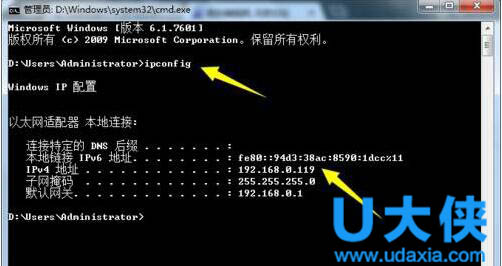
局域网
4、登陆路由器后台管理界面,切换到“宽带控制”选项卡,勾选“启用”项,同时对除本机之外的所有IP地址设置“下载”速度,点击“确定”即可。

局域网
方法二:利用“聚生网管”来实现多样化的网速限制策略。
1、首次运行“聚生网管”程序时,需要创建一个“监控网段”,只需要点击“创建网段”按钮即可按向导来创建一个监控网段。选中已创建的监控网段,点击“开始监控”按钮。
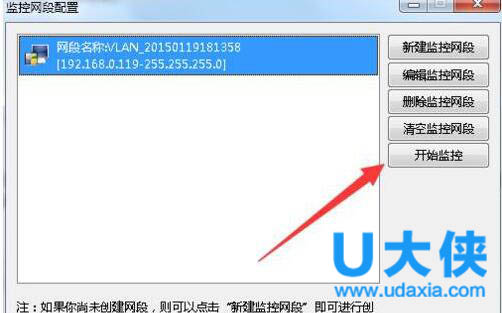
局域网
2、在打开的程序主界面中,点击“配置策略”按钮,并在弹出的窗口中点击“新建策略”按钮,创建一个名为“局域网抢网速”的新策略。
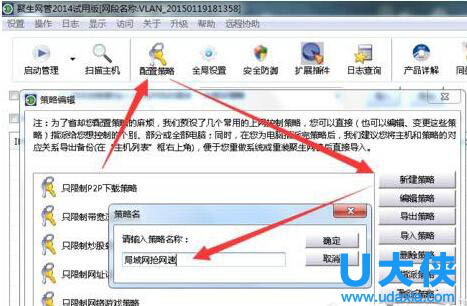
局域网
[page]
3、在弹出的“编辑策略”界面中,可以根据当前局域网的实际情况,设置合适的限制策略,比如小编在此限制了“P2P下载”、“看网页视频”及“P2P视频”等操作。
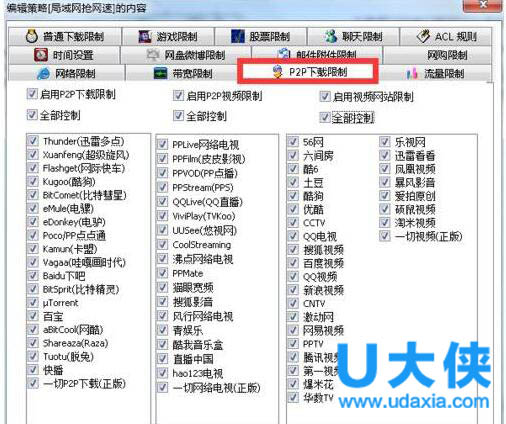
局域网
4、策略设置完成后,点击“确定”保存设置。点击“启用控制”右侧的下拉列表,根据局域网模式选择相应的类型。如“网关”模式。
5、最后当局域网所有主机被列出后,右击要进行限制的计算机,从其右键菜单中选择“为选中主机指派策略”项,接着使用之前所设置的策略即可。
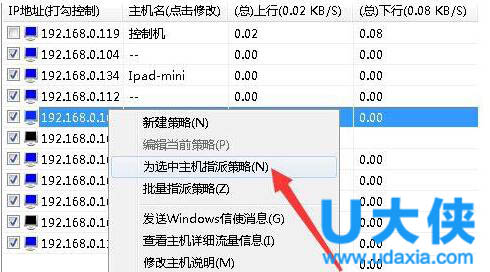
局域网
以上就是Win7局域网抢网速的方法。